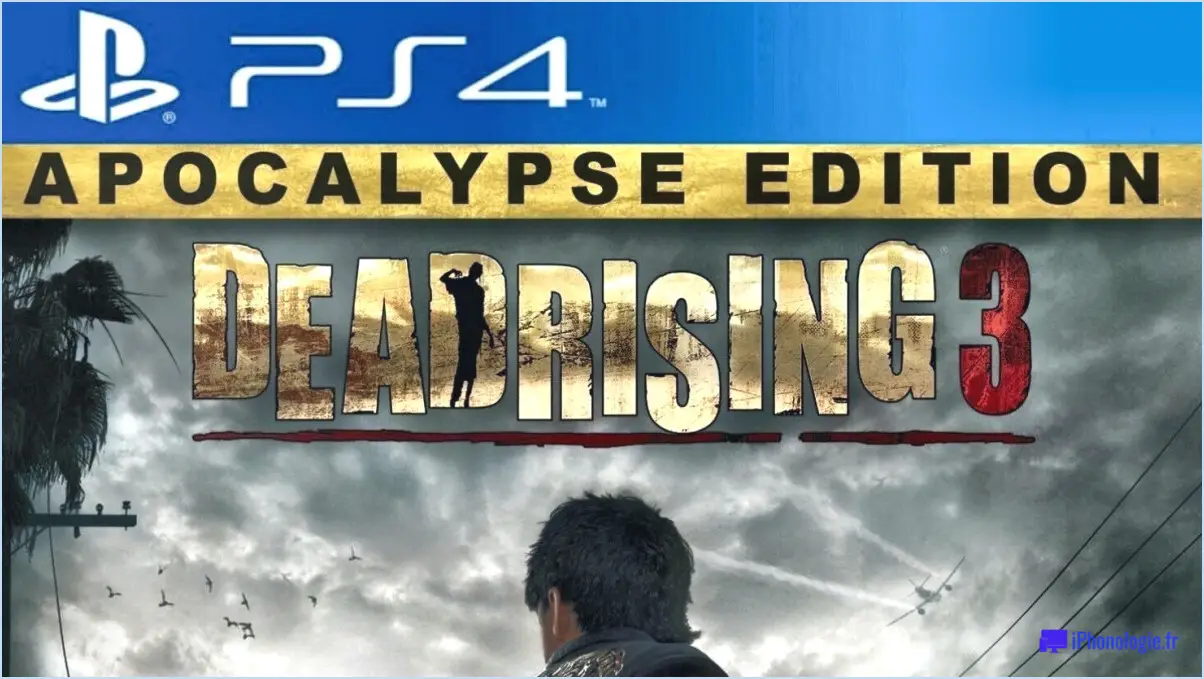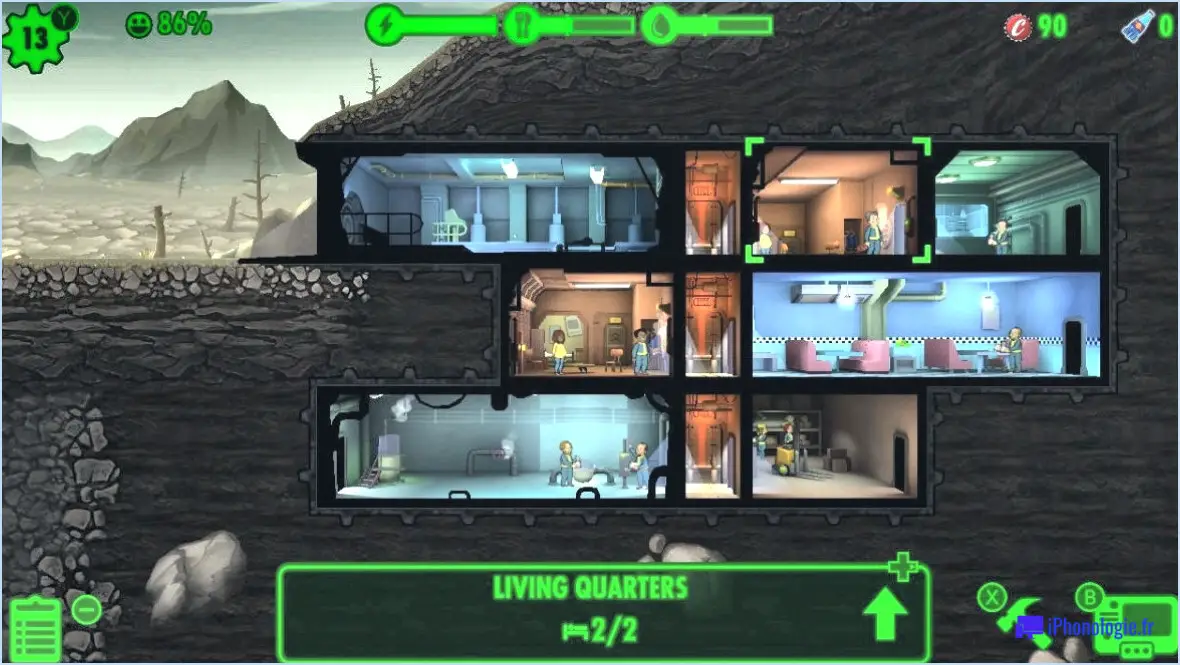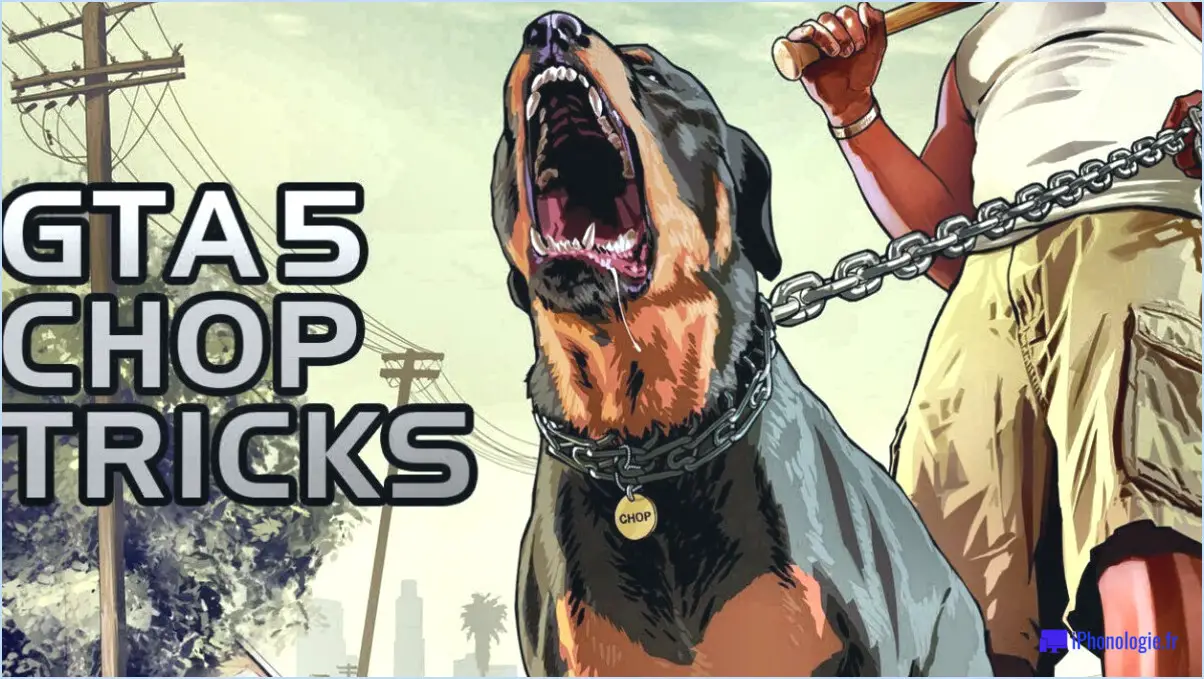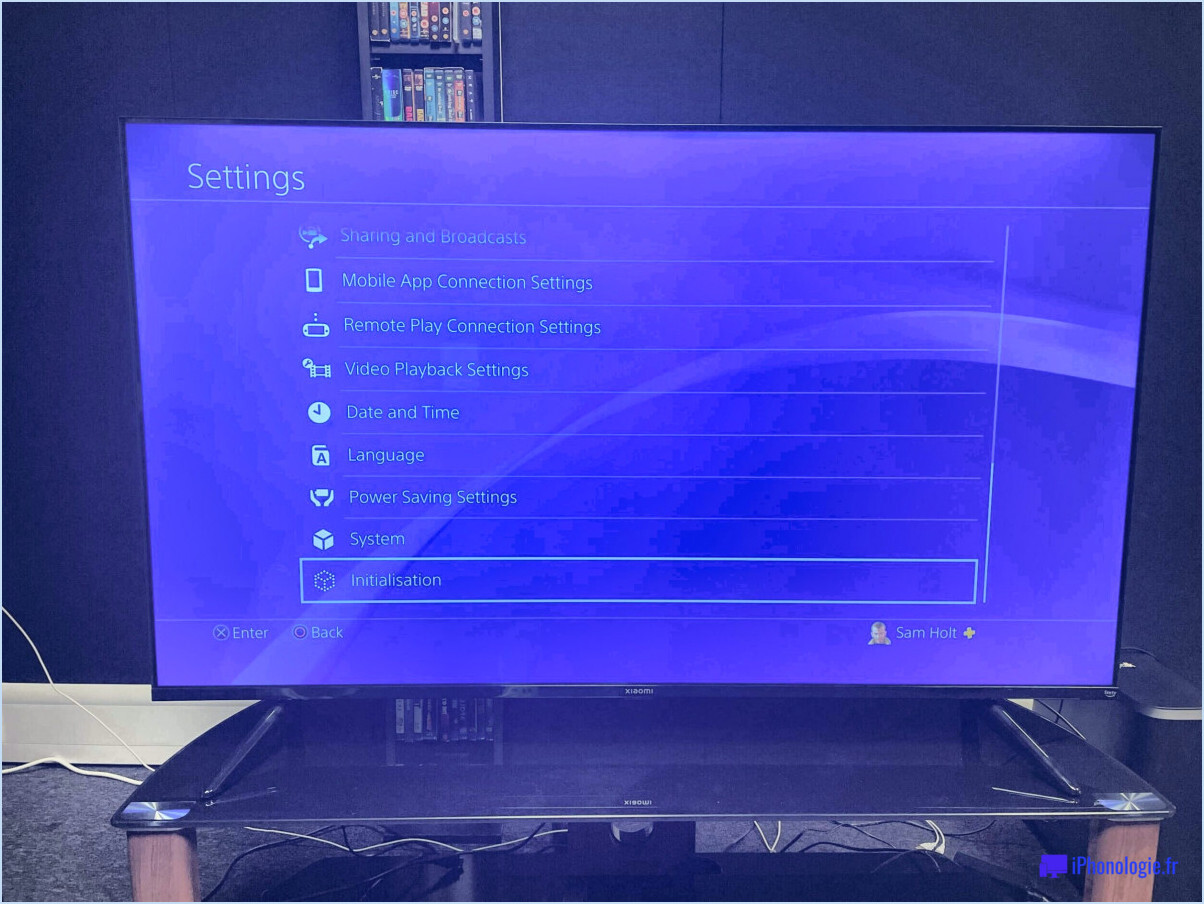Comment connecter le clavier au ps4?

Pour connecter un clavier à votre PlayStation 4 (PS4), vous avez deux options principales : utiliser un câble USB ou utiliser un adaptateur Bluetooth pour une connectivité sans fil.
- Connexion USB : Cette méthode consiste à connecter directement le clavier à votre PS4 à l'aide d'un câble USB. Voici comment procéder :
- Assurez-vous que votre clavier dispose d'un port USB et d'un câble compatible.
- Localisez les ports USB de votre console PS4. Ils se trouvent généralement à l'avant ou à l'arrière du système.
- Branchez une extrémité du câble USB sur le clavier et l'autre extrémité sur un port USB disponible de votre PS4.
- Votre PS4 devrait reconnaître le clavier automatiquement et vous pouvez commencer à l'utiliser pour la saisie de texte dans les applications et les jeux pris en charge.
- Connexion Bluetooth : Si votre clavier prend en charge la connectivité Bluetooth, vous pouvez le connecter à votre PS4 sans fil. Procédez comme suit :
- Activez Bluetooth sur votre PS4 en naviguant vers "Paramètres" sur l'écran d'accueil, en sélectionnant "Périphériques", puis "Périphériques Bluetooth". Assurez-vous que l'option "Bluetooth" est activée.
- Activez le mode d'appairage sur votre clavier. Les étapes spécifiques peuvent varier en fonction du modèle de clavier, il convient donc de se référer à sa documentation.
- Sur votre PS4, sélectionnez "Rechercher un nouveau périphérique" pour rechercher les périphériques Bluetooth disponibles.
- Lorsque votre clavier apparaît dans la liste, sélectionnez-le pour lancer le processus d'appairage.
- Suivez les invites qui s'affichent à l'écran pour terminer le jumelage. Une fois le jumelage réussi, votre clavier sera connecté à la PS4.
Veuillez noter que tous les claviers ne sont pas entièrement compatibles avec la PS4. Certaines fonctions avancées, telles que les macros ou les touches multimédias, peuvent ne pas fonctionner comme prévu. Il est conseillé de vérifier la compatibilité de votre clavier avec la PS4 ou de consulter la documentation du fabricant pour toute instruction ou limitation spécifique.
N'oubliez pas de déconnecter ou d'éteindre le clavier lorsqu'il n'est pas utilisé afin de préserver l'autonomie de la batterie (dans le cas des claviers sans fil) ou d'éviter les pressions accidentelles sur les touches.
Comment forcer le démarrage de ma PS4?
Pour forcer le démarrage de votre PS4, suivez les étapes suivantes :
- Repérez le bouton d'alimentation situé à l'avant de votre console PS4.
- Appuyez sur et maintenez le bouton d'alimentation pendant pendant au moins 10 secondes.
- Veillez à continuer à maintenir le bouton d'alimentation même si la console s'éteint.
- Au bout de 10 secondes, relâchez le bouton d'alimentation.
- Attendez quelques instants, puis appuyez à nouveau sur le bouton d'alimentation pour démarrer votre PS4 normalement.
Forcer le démarrage peut s'avérer utile lorsque votre PS4 ne répond pas ou rencontre des problèmes. Il s'agit essentiellement d'un redémarrage à froid qui peut aider à résoudre certains problèmes. Toutefois, veuillez noter que cette méthode ne doit être utilisée qu'en dernier recours, car le fait de forcer le démarrage peut entraîner une perte de données ou d'autres complications. Il est toujours préférable d'essayer d'autres méthodes de dépannage ou de demander de l'aide aux canaux d'assistance officiels si le problème persiste.
Comment réparer ma PlayStation 4?
Si votre PlayStation 4 ne s'allume pas ou ne répond pas, il y a plusieurs étapes à suivre pour dépanner et résoudre le problème :
- Vérifiez le cordon d'alimentation: Assurez-vous que le cordon d'alimentation est bien branché à la fois dans la console et dans la prise de courant. Si nécessaire, essayez d'utiliser un autre cordon d'alimentation.
- Vérifiez qu'il n'y a pas de débris: Examinez soigneusement le bouton d'alimentation et l'intérieur de la console pour vérifier qu'il n'y a pas de poussière ou de débris qui pourraient entraver son fonctionnement. Nettoyez délicatement toute accumulation visible.
- Réinitialisation de la console: Appuyez sur le bouton d'alimentation et maintenez-le enfoncé pendant environ 10 secondes jusqu'à ce que vous entendiez un bip. Cette opération déclenche une réinitialisation et peut aider à résoudre le problème.
En suivant ces étapes, vous pouvez résoudre les problèmes courants liés à l'alimentation de votre PlayStation 4. Si le problème persiste, il est recommandé de contacter le service clientèle de Sony pour obtenir de l'aide.
Y a-t-il un bouton de réinitialisation sur la PS4?
Non, la PS4 n'a pas de bouton de réinitialisation. bouton de réinitialisation. Contrairement à d'autres appareils électroniques, la PS4 ne dispose pas d'un bouton physique spécialement conçu pour réinitialiser le système. Au lieu de cela, si vous rencontrez des problèmes ou si vous devez effectuer une réinitialisation, vous pouvez essayer un bouton de réinitialisation réinitialisation logicielle en éteignant la console, en la débranchant de la source d'alimentation, en attendant quelques minutes, puis en la rebranchant et en la rallumant. Vous pouvez également effectuer une réinitialisation d'usine en accédant au menu des paramètres de la console et en sélectionnant l'option appropriée. N'oubliez pas de sauvegarder vos données avant de procéder à une réinitialisation d'usine.
Pourquoi ma PS4 émet-elle un bip mais ne s'allume pas?
Si votre PS4 émet un bip mais ne s'allume pas, il peut y avoir plusieurs raisons à ce problème. L'une d'entre elles est que le cordon d'alimentation n'est pas correctement branché. Pour résoudre ce problème, assurez-vous que le cordon d'alimentation est bien branché à la fois sur la PS4 et sur la prise de courant. Essayez de maintenir le bouton d'alimentation de la PS4 enfoncé pendant environ 10 secondes pour lancer une mise sous tension manuelle.
Si le problème persiste, il peut s'agir d'un cordon d'alimentation défectueux. Dans ce cas, envisagez de remplacer le cordon d'alimentation par un nouveau pour voir si cela résout le problème. Les cordons d'alimentation défectueux peuvent parfois causer des problèmes liés à l'alimentation, empêchant la console de s'allumer malgré le bip sonore.
N'oubliez pas de faire preuve de prudence lorsque vous manipulez des composants électriques et utilisez toujours des cordons d'alimentation officiels ou compatibles pour garantir la sécurité et les performances optimales de votre PS4.
Pourquoi ma PS4 s'est-elle éteinte et ne se rallume-t-elle pas?
Plusieurs raisons peuvent expliquer pourquoi votre PS4 s'est éteinte et ne se rallume pas. Le problème le plus courant est un cordon d'alimentation mal branché. Assurez-vous que le cordon d'alimentation est bien connecté à la fois à la console et à la prise électrique. S'il est déjà correctement branché, essayez d'utiliser une autre prise de courant pour exclure tout problème d'alimentation. Si ces étapes ne permettent pas de résoudre le problème, il se peut que le problème provienne de la PS4 elle-même, ce qui nécessite un dépannage plus approfondi ou l'intervention d'un professionnel.
Quelle est la durée de vie d'une PS4?
La durée de vie d'une PS4 varie en fonction du modèle, et se situe généralement entre 3 et 5 ans. Plusieurs facteurs peuvent influer sur sa longévité, tels que les habitudes d'utilisation, l'entretien et la qualité générale de l'appareil. Il est important de noter que cette estimation est une ligne directrice générale et que les expériences individuelles peuvent varier. Toutefois, prendre soin de votre PS4, par exemple en nettoyant régulièrement la console, en la conservant dans un endroit bien ventilé et en évitant toute surchauffe excessive, peut contribuer à prolonger sa durée de vie. En outre, rester à jour avec les correctifs logiciels et éviter les dommages physiques peut contribuer à sa durabilité globale.